Как запретить доступ к инсайдерским сборкам в Windows 11
Сборки Windows 11 Insider — отличные испытательные стенды для заинтересованных, но они могут содержать ошибки. Вот как можно предотвратить доступ к ним.
Microsoft распространяет инсайдерские сборки для инсайдеров Windows перед их публикацией. Предварительная версия предназначена только для тестирования и получения отзывов и обеспечивает доступ к новейшим функциям и функциям. изменения, которые будут включены в следующую версию.
Однако полезно помнить, что сборки Insider могут содержать ошибки или другие проблемы, которые могут привести к нестабильности или потере данных. Если вы используете инсайдерскую сборку и не хотите, чтобы кто-либо еще загружал более новую версию, вы можете отключить им доступ. Вот как это работает.
Как запретить пользователям Получение сборок Insider Preview в Windows 11
Если вы используете свой компьютер совместно с другими людьми и не хотите, чтобы они получали более новую сборку, вам необходимо запретить им получать сборки Insider Preview в Windows 11. В основном это можно сделать тремя способами: с помощью системных настроек и групповой политики. Редактор или редактор реестра. Подробное объяснение каждого из них см. ниже.
1. Используйте настройки системы
Если вы не хотите, чтобы кто-то имел доступ к инсайдерским сборкам, вы можете отключить его в настройках системы Windows. Эта опция скрыта в настройках Центра обновления Windows, поэтому вам придется перемещаться по меню, чтобы найти ее. Вот как это сделать:
- Нажмите Win + I, чтобы открыть настройки системы. Вы также можете открыть его из меню «Пуск».
- В настройках системы перейдите в раздел Центр обновления Windows.
- Затем перейдите к Программе предварительной оценки Windows > Перестанем получать предварительные версии.
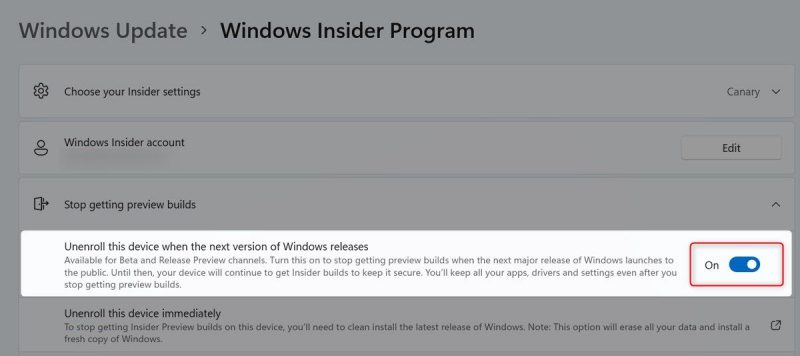
- Теперь переключите переключатель Отменить регистрацию этого устройства при выходе следующей версии Windows, чтобы отключить его.
Это предотвратит загрузку устройством дальнейших инсайдерских сборок, даже если кто-то инициирует это вручную.
Используйте редактор локальной групповой политики
Редактор локальной групповой политики Windows 11 предоставляет вам широкий спектр возможностей для настройки параметров системы. Фактически, вы можете использовать этот инструмент, чтобы отключить доступ к предварительным версиям сборок. Однако у вас не будет доступа к редактору локальной групповой политики, если вы используете Windows Home Edition.
Чтобы это работало, вам необходимо сначала активировать редактор групповой политики в Windows Home. Если это кажется слишком сложным, вы можете пропустить его и перейти к следующему решению.
Вот шаги, которые необходимо предпринять, чтобы другие пользователи не могли получать сборки Insider Preview
- Нажмите клавиши Win + R, чтобы открыть диалоговое окно «Выполнить».
- Введите «gpedit.msc»; в текстовое поле, а затем нажмите кнопку ОК , чтобы запустить редактор локальной групповой политики.
- В редакторе локальной групповой политики перейдите в следующие папки: Конфигурация компьютера > Административные шаблоны > Компоненты Windows > Сбор данных и предварительный просмотр сборок
- В меню слева выберите папку Сбор данных и предварительный просмотр сборок.
- Затем дважды щелкните значок Переключить пользовательский контроль над сборками Insider справа.
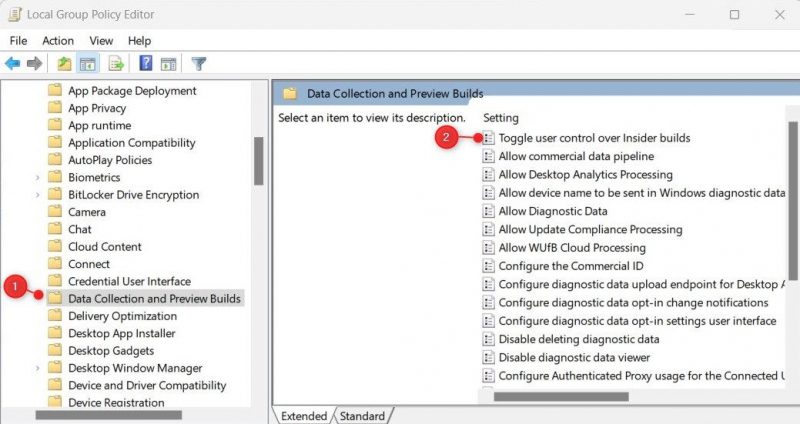
- В появившемся диалоговом окне выберите переключатель Отключено.
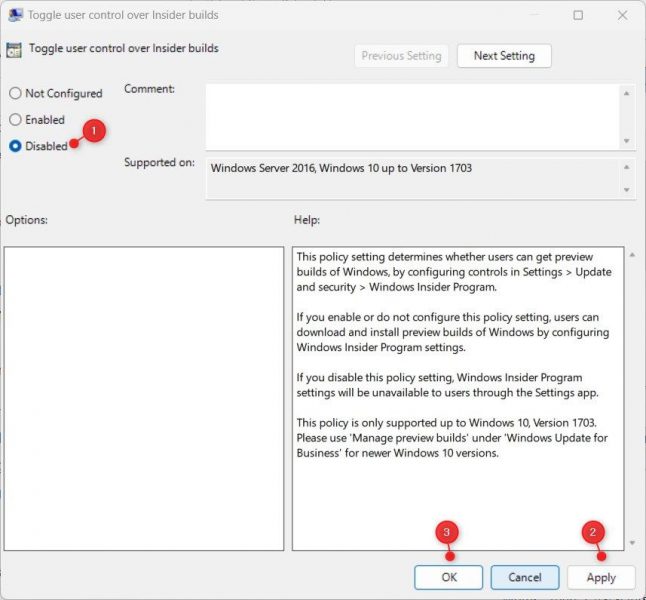
- После внесения изменений нажмите Примените и ОК, чтобы сохранить их
После выполнения описанных выше действий вам потребуется перезагрузить компьютер, чтобы убедиться, что изменения вступили в силу. применяемый. После этого вы больше не сможете устанавливать или получать сборки Insider. Если вам когда-нибудь понадобится предоставить пользователям доступ к инсайдерским сборкам на вашем компьютере, снова откройте редактор локальной групповой политики.
Затем установите параметр «Переключить пользовательский контроль над инсайдерскими сборками»; либо выберите вариант Не настроено или Включено . Закончив внесение изменений, нажмите «Применить» > ОК.
Настройте редактор реестра
Настройка редактора реестра — это еще один метод, который вы можете использовать, чтобы запретить пользователям получать сборки Insider Preview в Windows 11. Этот процесс прост и требует всего нескольких шагов. Однако важно при этом случайно не испортить реестр Windows.
Если вы отредактируете неправильные ключи, вы можете серьезно повредить свое устройство. По этой причине вам всегда следует создавать резервную копию реестра перед внесением в него каких-либо изменений.
Чтобы другие пользователи не могли получить сборки Insider Preview, выполните следующие действия:
-
- Открыть диалоговое окно «Выполнить команду».
- В поле поиска введите «regedit»; и нажмите ОК.
- На экране вы увидите окно UAC. Нажмите Да , чтобы подтвердить свое действие.
Находясь в редакторе реестра, перейдите в следующую папку: HKEY_LOCAL_MACHINESOFTWAREPoliciesMicrosoftWindowsPreviewBuilds
- Если вы не найдете там ключ PreviewBuilds, вы придется создать его. Для этого щелкните правой кнопкой мыши клавишу Windows и выберите Новый > Ключ.
- Укажите PreviewBuilds в качестве имени файла и нажмите Enter, чтобы сохранить его.
- На правой панели щелкните правой кнопкой мыши пустую область и выберите Новый > Значение DWORD (32-разрядное).
- Этот ключ DWORD должен иметь имя AllowBuildPreview.
Дважды щелкните вновь созданный ключ DWORD, чтобы открыть всплывающее меню.
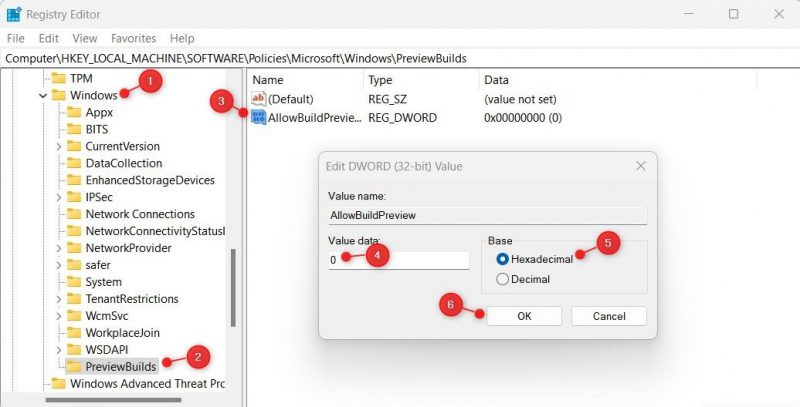
- Установите для данных значения значение 0 и выберите шестнадцатеричную систему счисления.
- Нажмите ОК , чтобы сохранить изменения.
Когда вы закончите вносить эти изменения, перезагрузите компьютер. Если вам когда-нибудь понадобится откатить изменения, вы сможете сделать это в любое время.
Для этого щелкните правой кнопкой мыши ключ AllowBuildPreview в редакторе реестра и выберите Изменить. Затем вам нужно установить значение данных 1 и нажать ОК .чтобы применить изменения.
Нужно ли мне регистрироваться в программе предварительной оценки Windows?
Программа предварительной оценки Windows — это функция, которая позволяет вам опробовать новые сборки и функции ОС Windows до того, как они станут общедоступными. Это отличный способ получить ранний доступ к новым функциям и оставить отзыв в Microsoft. Присоединиться к программе можно бесплатно, и вы можете отказаться от нее в любой момент.
Если вы планируете присоединиться к программе предварительной оценки Windows, следует помнить о нескольких вещах:
-
- Во-первых, вы должны знать, что, присоединившись к программе, вы будете делиться с Microsoft информацией о своем устройстве и о том, как вы его используете. Эта информация поможет Microsoft улучшить Windows 10 для всех пользователей.
<ли>Второе, что вам следует знать, — это то, как работает бета-тестирование. Присоединившись к программе предварительной оценки Windows, вы сможете протестировать новые функции и оставить отзыв в Microsoft. Важно отметить, что вы будете использовать предварительную версию программного обеспечения, которая может быть нестабильной. Некоторые из этих сборок могут содержать ошибки или другие проблемы, которые могут вызвать проблемы на вашем компьютере.
Почемe вы хотите запретить доступ к инсайдерским сборкам?
Есть несколько причин, по которым люди могут захотеть запретить доступ к инсайдерским сборкам:
- Инсайдерские сборки обычно выпускаются раньше общедоступной версии, а это означает, что может быть больше ошибок и глюки.
- Он часто содержит новые функции, которые не готовы к использованию всеми, а некоторые предпочитают стабильность старых версий.
- И последнее, но не менее важное: инсайдерские сборки выпускаются чаще. В результате их сложнее поддерживать, и некоторые люди предпочитают более медленную скорость обновления для общедоступных сборок.
Сборка Windows Insider Preview, теперь отключена
Если вы хотите запретить другим загрузив и установив сборки Insider Preview на свой Windows 11, вы можете отключить функцию Insider Preview на своем компьютере. Это можно сделать двумя способами: через редактор групповой политики или через редактор реестра. Подробнее об этом вы можете узнать в статье.

